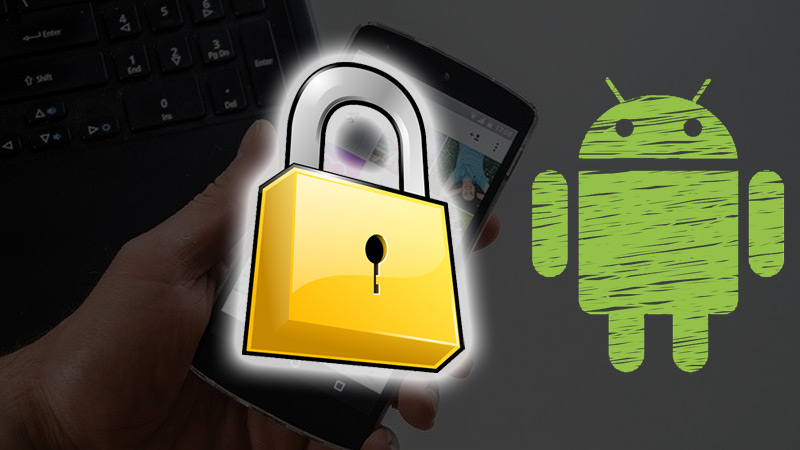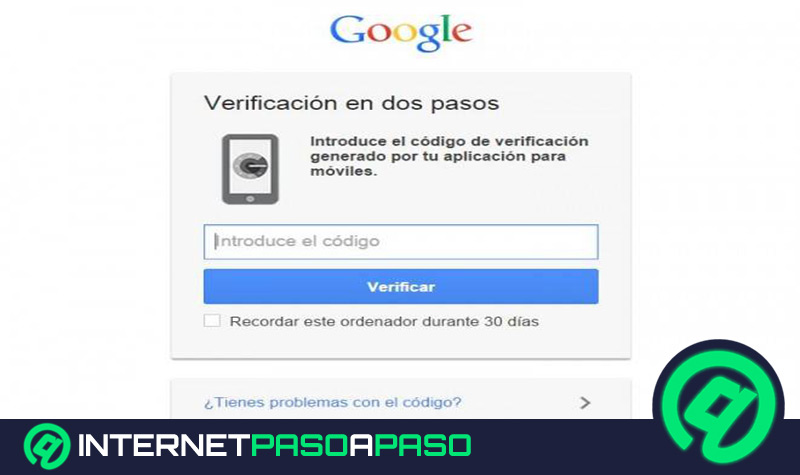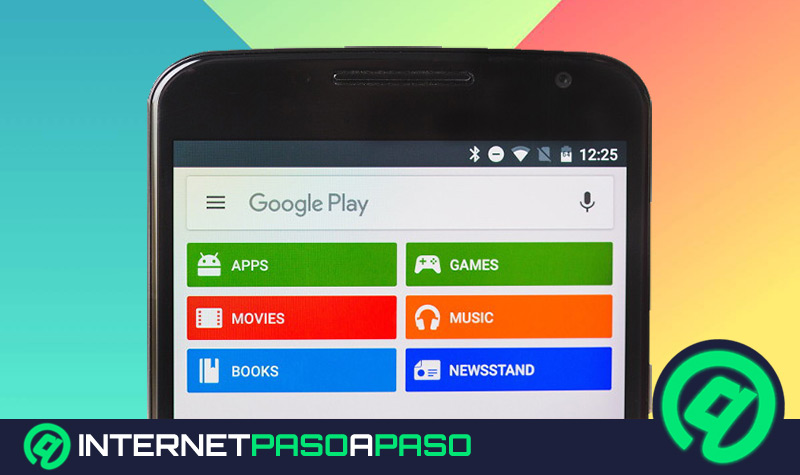Los dispositivos móviles son la puerta a una bóveda digital muy personal. La información privada que pasa a través de los equipos celulares es totalmente confidencial, sobre todo cuando se está en constante contacto con las redes sociales.
Las fotos personales corren el riesgo de ser vulnerables en la red. La seguridad y privacidad son dos aspectos que se han visto mejorados con el pasar de los años. Los continuos avances de la tecnología brindan una protección extra a la información de carácter personal que es almacenada en los dispositivos móviles.
Para que no caigan en las manos de usuarios indeseados existen pines de seguridad, patrones, reconocimiento facial y dactilar, y la función de ocultar archivos importantes en el móvil.
¿Cuáles son los beneficios de ocultar algunas aplicaciones de nuestro Android?
El principal beneficio de ocultar tus archivos multimedia, claves, documentos y aplicaciones es resguardar tu privacidad. Cuando el dispositivo se encuentra en manos ajenas, muy probablemente quieran husmear en tu vida privada.
Es probable que puedan evadir el bloqueo de pantalla, descifrar tu patrón, o averiguar el de seguridad. Por esa razón, ocultar los archivos es la última línea de defensa para proteger aquella información delicada que no deseas compartir con miradas indiscretas, que podrían hacer peligrar tus asuntos privados.
Por fortuna, los dispositivos Android cuentan con herramientas que permiten ocultar tus archivos tales como mensajes, fotos y vídeos. Además, también es posible descargar aplicaciones y lanzadores especializados en mantener ocultos y seguros a documentos más valiosos.
Pasos para ocultar fotos y vídeos de la galería de tu móvil Android
Ocultar fotos y vídeos desde la galería de tu dispositivo es una tarea sencilla. Algunos móviles Android te permiten aplicar un filtro sobre tu información sin necesidad de descargar alguna aplicación:
Con la galería
Puedes ingresar a la galería de tu dispositivo. Después, selecciona la imagen o vídeo que deseas esconder, pulsar sobre el botón opciones; o más, y oprimir “Ocultar”.
Algunos dispositivos cuentan con un álbum oculto para guardar tus fotos personales. Selecciona la fotografía, pulsa “Añadir al álbum” y después oprime “Álbum oculto”.
Con administrador de archivos
Asimismo, los móviles inteligentes cuentan con administradores de archivos. Aplicaciones con las que puedes tener una mejor organización de todo el contenido multimedia.
Debes seleccionar el archivo, después pulsar “Más”, y finalmente oprimir “ocultar”. De este modo, estarás protegiendo la información privada de los curiosos que puedan tomar tu móvil. Sin embargo, hay otras aplicaciones en Android con las que también puedes resguardar tus archivos privados.
Con Google Fotos
Google Fotos, como su nombre lo indica, es una aplicación que se encarga de crear respaldos de tus fotografías, vídeos, GIF, y demás archivos multimedia. Si la sincronización está activa, es probable que las copias de tus fotos y vídeos ocultos aparezcan aquí.
Lamentablemente, Google Fotos no cuenta con la función de ocultar documentos. Sin embargo, sí es posible archivarlos; lo cual sirve de apaño. Accede a la aplicación. Selecciona las copias. Pulsa el botón de opciones que aparece en la esquina superior derecha como tres puntos.
Se despliegan dos opciones:
- Borrar del dispositivo.
- Mover Archivo.
Pulsa “Mover archivo”. La foto o vídeo será movida a la carpeta de “Archivo”, la cual puedes encontrar al desplegar el menú de la app, ubicado en la esquina superior izquierda.
Aprende a ocultar cualquier aplicación de tu móvil Android fácil y rápido
Además de las herramientas nativas con las que cuentan los móviles Android para ocultar archivos, también existen lanzadores especiales con los que puedes llevar a cabo la función de esconder aplicaciones. Ejemplo de ello son: Nova Laucher y Action Launcher.
Con Nova Launcher
Nova Launcher es uno de los lanzadores más populares que se encuentran disponibles en Google Play. Ofrece múltiples opciones de personalización de interfaz, entre las cuales destaca la capacidad de ocultar aplicaciones:
- El procedimiento es sencillo y rápido. Dirígete a “Ajustes de Nova”. Después selecciona “Aplicaciones”. Busca la opción “Ocultar aplicaciones”. Se desplegará un listado en donde puedes ocultar las apps que quieras.
- En el caso contrario, para volver a mostrar las aplicaciones ocultas, accede a “Ajustes de Nova”. Pulsa “Aplicaciones” y después “Ocultar aplicaciones”.
Con Action Launcher
Action Launcher es la principal competencia de Nova. El lanzador ofrece opciones de personalización, junto con la posibilidad de ocultar aplicaciones. Sin embargo, esto es posible sólo con la versión de pago:
- Para acceder a los “Ajustes”, debes mantener una pulsación larga sobre cualquier espacio libre en la pantalla de inicio. Se desplegará un pequeño menú.
- En el menú, tienes que ubicar el apartado “Caja de aplicaciones”. Después oprime “Aplicaciones ocultas”. Debes marcar las apps que quieres esconder. Pasar hacerlas visible nuevamente, desmarca la casilla en “Aplicaciones ocultas”.
Lista de los mejores lanzadores Android para ocultar cualquier app
Nova y Action no son los únicos lanzadores que puedes encontrar en la tienda de aplicaciones de Android. Para mantener la información privada de tus apps en un lugar seguro, es necesario instalar un lanzador secundario. Entre los mejores disponibles, se encuentran:
Evie Launcher
El lanzador Evie es una aplicación ligera, rápida y fácil de utilizar. Su interfaz se asemeja al launcher de Samsung. Puedes revisar todas tus aplicaciones desde un solo lugar, establecer atajos, acceder a la navegación instantánea, remover apps, crear nuevas carpetas y opciones.
Asimismo, tienes la opción de personalizar los iconos, fondos, y organizar mejor la pantalla de inicio. Además, desde “Ajustes”, puedes ocultar las aplicaciones que deseas no dejar a la vista. Mantén pulsado cualquier espacio libre en la pantalla de inicio para acceder a los ajustes. Después, dirígete a la sección “Ocultar aplicaciones”. Aparecerá un listado de todas las apps. Sólo debes marcar aquellas que no quieres que aparezcan.
De igual manera, para evitar que se muestren en la barra de búsqueda, activa la opción de “Ocultar de la búsqueda”, o “Hide from search”.
Apex Launcher
La mejor opción si quieres una interfaz fluida y sencilla, es Apex Launcher. El lanzador de sistemas gratuito te ofrece la posibilidad de escoger entre diversos temas de personalización, como iconos, animaciones, fondos, contactos y demás características del dispositivo.
Además, cuenta con gestor de aplicaciones, búsqueda rápida y copias de seguridad. De igual manera, puedes bloquear y ocultar apps para proteger tu información privada.
Debes acceder a “Ajustes” y seleccionar “Opciones del cajón de aplicaciones”. Después pulsa “Aplicaciones ocultas”. Elige qué apps deseas mostrar y cuales esconder en el dispositivo.
Lawnchair Launcher
La versión más reciente es Lawnchair 2, e igual al resto, está disponible en la Google Play. Dispone de diferentes herramientas de personalización, como un escritorio flexible, modo oscuro automático, puntos de notificación, adaptar iconos, entre muchas otras opciones.
Como otros lanzadores de sistema, también cuenta con la posibilidad de ocultar aplicaciones de la pantalla de inicio. Necesitas mantener pulsado un espacio vacío en el cajón de aplicaciones.
En el siguiente menú, selecciona la opción de “Editar” y después desactiva la visibilidad de las aplicaciones que no quieres mostrar.
APUS Launcher
Temas y fondos originales, diseño elegante de pantalla, acelerador de aplicaciones, limpiador de dispositivo y RAM, centro inteligente, ahorrador de batería y carpetas inteligentes son solo algunas de las opciones de personalización que ofrece Apus Launcher.
Por otro lado, también puede ocultar apps y bloquear el acceso para usuarios no autorizados. Hay dos formas en las que puedes ocultar las aplicaciones en tu dispositivo:
- En primer lugar, desliza dos dedos hacia arriba en la pantalla. Aparecerá la opción de “Ocultar Apps”. Después, selecciona aquellas aplicaciones que no quieres mostrar. Asimismo, tienes disponible la posibilidad de bloquear las apps por medio de contraseñas de seguridad.
- Otra forma de acceder a la sección de aplicaciones ocultas, es ingresar “Ajustes de Apu Launcher”. Seguidamente, selecciona “Ocultar apps”. Pulsa el símbolo de más (+) y deshabilita la visibilidad. Como función extra, tienes la opción de configurar un patrón para resguardar las aplicaciones ocultas.
Microsoft Launcher
Es un lanzador de sistemas desarrollado por Microsoft Corporation. La gran ventaja del launcher es que permite realizar transiciones desde un dispositivo Android y el ordenador. De este modo, puedes organizar tus contenidos y revisar los archivos multimedia del móvil, en cualquier momento, desde el PC.
Microsoft Launcher también ofrece una amplia gama de opciones para personalizar la interfaz del dispositivo Android. Por ejemplo, brinda rápido acceso al calendario, lista de tareas y notas rápidas.
Asimismo, puedes adaptar el tamaño de la fuente, tener acceso rápido a la sección de noticias y a la barra de búsqueda universal de Microsoft. Entre otras funciones, también permite ocultar aplicaciones.
En la esquina superior derecha del cajón de aplicaciones, se encuentra el botón de menú. Accede a esa sección y después selecciona “Aplicaciones ocultas”. De forma inmediata, aparecerá un menú con todas las apps instaladas en el dispositivo. Puedes marcar individualmente cada aplicación que deseas ocultar. Por este medio, también puedes volver a habilitar la visibilidad cuando lo necesites.
La seguridad y privacidad no deben pasarse por alto. ¡Protege tu intimidad ocultando tus archivos importantes!